
Zmienianie grup kategorii w Numbers na iPhonie
Aby zmieniać sposób wyświetlania danych, możesz edytować grupy w tabeli z kategoriami. W obrębie kategorii możesz tworzyć dodatkowe grupy, łączyć grupy, zmieniać ich kolejność i nie tylko.
Tworzenie grup
Otwórz aplikację Numbers
 na iPhonie.
na iPhonie.Otwórz arkusz kalkulacyjny z tabelą zawierającą kategorie, a następnie zaznacz wiersze, które chcesz zgrupować w tabeli.
Stuknij w
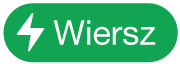 , a następnie stuknij w Utwórz grupę.
, a następnie stuknij w Utwórz grupę.Nowa grupa otrzymuje nazwę zastępczą (na przykład Grupa 1) widoczną w kolumnie źródłowej oraz w wierszu podsumowania. Tę nazwę zastępczą możesz zmienić w dowolnym momencie.
Zmienianie sposobu grupowania danych według dat
Możesz zmienić kryteria, jakie Numbers używa do grupowania dat w kategorię. Na przykład, jeśli tabela podzielona jest na kategorie według daty sprzedaży, możesz wybrać grupowanie wierszy według miesięcy. Aby zobaczyć trendy roczne lub kwartalne, możesz wybrać grupowane danych według roku lub kwartału.
Otwórz aplikację Numbers
 na iPhonie.
na iPhonie.Otwórz arkusz kalkulacyjny, a następnie zaznacz tabelę z kategoriami.
Stuknij w
 , a następnie stuknij w Kategorie.
, a następnie stuknij w Kategorie.Stuknij w Według, a następnie stuknij w Kategorie.
Stuknij w
 , aby zamknąć narzędzia.
, aby zamknąć narzędzia.
Zmienianie nazwy grupy
Nazwy grup mogą zawierać formaty danych w komórkach oraz narzędzia — na przykład symbol waluty, pole wyboru lub gwiazdki oceny — w oparciu o format zdefiniowany w komórce tabeli. W tym przypadku wyświetlana nazwa odzwierciedla wartość liczbową w tej komórce. Na przykład, nazwa grupy zawierającej elementów z oceną 4‑gwiazdkową będzie widoczna jako 4★.
Uwaga: Nie można zmieniać nazw grup na inną zawierającą format, który różni się od oryginalnych danych.
Otwórz aplikację Numbers
 na iPhonie.
na iPhonie.Otwórz arkusz kalkulacyjny z tabelą zawierającą kategorie, a następnie stuknij dwukrotnie w nazwę grupy w wierszu podsumowania.
Wpisz nową nazwę grupy, a następnie stuknij w Gotowe (na górze ekranu), aby ukryć klawiaturę.
Uwaga: Jeśli zmienisz nazwę grupy na nazwę innej istniejącej grupy w tabeli, obie grupy zostaną złączone.
Zmienianie kolejności grup
Możesz ręcznie zmienić ułożenie grup, aby wyświetlane były w innej kolejności.
Otwórz aplikację Numbers
 na iPhonie.
na iPhonie.Otwórz arkusz kalkulacyjny z tabelą zawierającą kategorie, zaznacz wiersz podsumowania grupy, którą chcesz przenieść, a następnie stuknij w pusty prostokąt po lewej stronie nazwy grupy.
Dotknij i przytrzymaj zaznaczenie, aż grupa zostanie wyświetlona jako uniesiona, a następnie przeciągnij ją powyżej lub poniżej innej grupy.
Przenoszenie wierszy do innej grupy lub łączenie grup
Możesz przenosić wiersze do innej grupy lub łączyć całe grupy. Na przykład, w arkuszu kalkulacyjnym z wynikami sprzedaży rzeczy w Internecie, po sprzedaniu rzeczy możesz ją przeciągnąć z grupy rzeczy niesprzedanych do grupy rzeczy sprzedanych.
Aby złączyć dwie grupy, zmień nazwę jednej grupy na nazwę drugiej grupy. Zobacz: Zmienianie nazwy grupy.
Otwórz aplikację Numbers
 na iPhonie.
na iPhonie.Otwórz arkusz kalkulacyjny z tabelą zawierającą kategorie, a następnie zaznacz wiersze, które chcesz przenieść.
Stuknij i przytrzymaj zaznaczenie, aż zostanie wyświetlone jako uniesione, a następnie przeciągnij je do innej grupy.
Jeśli przeciągniesz ostatni wiersz poza grupę, dwie grupy zostaną złączone, a wiersz podsumowania pustej grupy zostanie usunięty.
Porada: Możesz także łączyć grupy i ich dane, zmieniając nazwę jednej grupy w tabeli na nazwę innej istniejącej grupy.
Ukrywanie lub pokazywanie grupy
Stuknij w trójkącik rozwijania po lewej stronie wiersza podsumowania grupy.
Wiersz podsumowania pozostaje widoczny nawet po zwinięciu grupy.
Usuwanie grupy
Gdy usuniesz grupę, dane zawarte w tej grupie również zostaną usunięte z tabeli.
Otwórz aplikację Numbers
 na iPhonie.
na iPhonie.Otwórz arkusz kalkulacyjny z tabelą zawierającą kategorie, a następnie zaznacz wiersz podsumowania grupy, którą chcesz usunąć.
Aby usunąć grupę, stuknij w pusty prostokąt po lewej stronie nazwy grupy, stuknij w
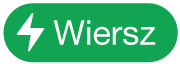 , a następnie stuknij w
, a następnie stuknij w  .
.